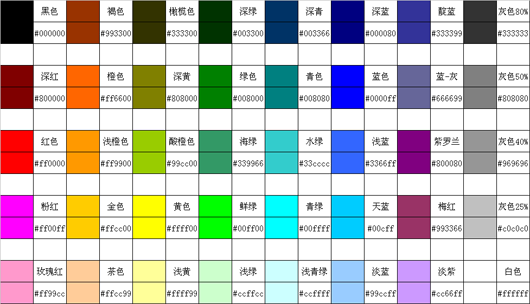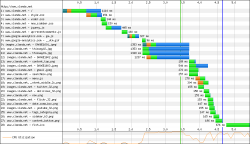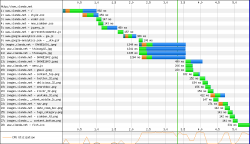自认不是一个反动份子,但我们伟大的“长城”经常不允许我们做这样那样的正经事,不可以浏览一下很正经的http://*.blogspot.com,不可以学习一下wiki里面的免费的知识,不可以和地球村的人们共享一下在4shared的资源,不可以到http://*.freeforums.org/等论坛发表一下言论……
我们都是自由人,我们渴望自由。
曾经写过一篇Hotspot Shield绕墙有路的文章,介绍的是Hotspot Shield,当时我用的是IE6,但当微软强行升级到IE7以后这个软件就很神化了,家里和学校都是AD,但家里用不了,学校却可以。本以为可以用TOR+FF解一下燃眉之急,却发现家里连TOR的服务器都不行,全部服务都是“X”。必须找到另一种绕墙方式,不能像程咬金那样只有五板斧,要不被河蟹只能与时俱进,时刻升级自己,掌握更多好方法以备不时之需。
今天,我有试用了个新软件,很不错,速度快,比Hotspot Shield更稳定,它叫做Your Freedom。
Your Freedom的官网:http://www.your-freedom.net/index.php?id=home
Your Freedom下载页面:http://www.your-freedom.net/3/ (提示一下,那个1MB要求机子装有Java 1.4 or later,没安装的记得要先装哦,同一个下载页面有下载)
下面详细图解一下Your Freedom的安装、配置及使用:
安装的第一个页面,按”Next“就是了。
问你要不要在桌面和开始那里建立快捷方式,个人喜欢啦。
安装地址,最好不要放系统盘了吧,看,只需1.5MB,牛吧!
呵呵,已经安装完了,肯定要按“Close”啦。
在开始那里找到它,按!
开了以后右下角的状态栏会出现个关着的门,同时弹出个窗口,别着急,我们先配置、后开门。
右键后选择”Configure“。
选择左下角的“Use Wizard”,跟着配置导向一步步来。
看,它欢迎你使用导向了,按“Next”。
不是人人都是高手,我就不熟悉Proxy,所以留空就行,按“Next” 。
要上就要上全部的,默认是全选,所以继续按“Next”。
连续两张图都是搜索免费服务器的,不用怕,以为死机没得按“Next”了?耐心一点,等一下嘛,会到头的。
人家搜索完就会展示服务器了,有很多,选默认就可以,当然是“yes”越多越好,Pref越大越好,不过呢,我个人不选US的,因为经验告诉我,我经常上的那些和谐网站用欧洲服务器会快一点点。
这一步需要输入账号及密码,在Your Freedom可免费注册,花你3min,绝对值!
设置导向完成,哈哈哈~~~ 记住哦,它使用的SOCKS 4/5端口是1080,而Web Proxy的端口则是8080,这是有用的!否则你在后续绕墙操作就有难度了。大功告成,按“Save and Exit”。
软件配置完成,我们要开门了。芝麻开门!右键关着的门选择“Start connection”。
哈!开门成功,右下角显示“Connected to ***” ,同时会弹出些窗口告诉你这个服务器允许什么不允许什么,按“确定”就是。
这是它的状态栏,有流量时那些Uplink和Downlink就会有显示了。如下图:
到此为止,门已开,我们最普通的IE系列浏览器,包括IE核心的浏览器比如Maxthon已经可以上你要上的和谐网页了,至于上的速度如何要似乎你选择的服务器的质量,选得不好就重新配置选服务器啦。
下面,谈谈Firefox该怎么适应这个“门”。单纯开门后用普通FF马上浏览你心爱的网站是不行的,因为FF还很“自闭”,我们要点明它一下。
Fi
refox → 工具 → 选项 → 高级 → 网络 → 设置
记得刚才要配置完毕后要你记住的那些吗?就是用在这里,按号入座,SOCKS端口为1080,HTTP端口为8080,好,到此为止,大功告成,点N个“确定”后你的FF就算是“开窍”了。哇哈哈~~~ 想上什么就上什么,爽!!!!其实呢,可以用很多Firefox插件来实现这个代理的开闭控制,比如说用Foxyproxy,我就是用这个的,呵呵,开关方便,但至于使用嘛,请大家自己研究研究吧,很简单的。
开门如此,那么关门呢?超简单——
门,右键,选择“Stop connection”,关门了。想开又得,想关又得,得左!
哈哈哈,够详细了吧,即便不懂英文的经过我的这般讲解,该懂了吧。
大家Freedom快乐!!!